Informação preliminar
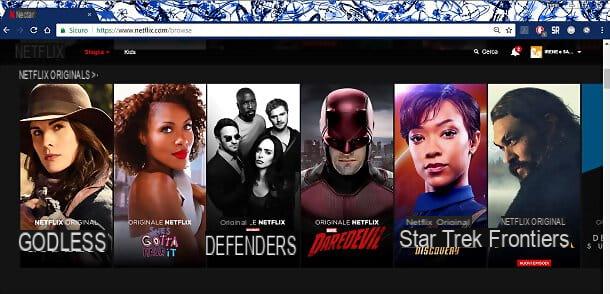
Antes de explicar para você como conectar o Netflix à TV, Devo fornecer-lhe algumas informações preliminares relativas às diferentes possibilidades de realizar a operação em questão, pois os procedimentos que podem ser implementados variam de acordo com os dispositivos que você possui.
Na verdade, se você possui um Smart TV, tudo que você precisa fazer é conectá-lo à Internet, a fim de baixar o Netflix da loja virtual do mesmo. Depois de fazer login no serviço de streaming, tudo o que você precisa fazer é começar a reproduzir o conteúdo multimídia para apreciá-lo diretamente na sua Smart TV.
Se, por outro lado, você não possui uma Smart TV, deve fazer uso de soluções que façam uma Smart TV tradicional, como por exemplo chromecast, Fire TV Stick (o Cubo de TV de fogo) E apple TV. Alternativamente, você pode usar um console de videogame, a fim de baixar o aplicativo Netflix por meio da loja virtual do mesmo.
Para obter mais informações sobre como proceder, continue lendo: nos próximos capítulos fornecerei explicações detalhadas sobre todas as soluções mencionadas.
Como conectar o Netflix à Smart TV
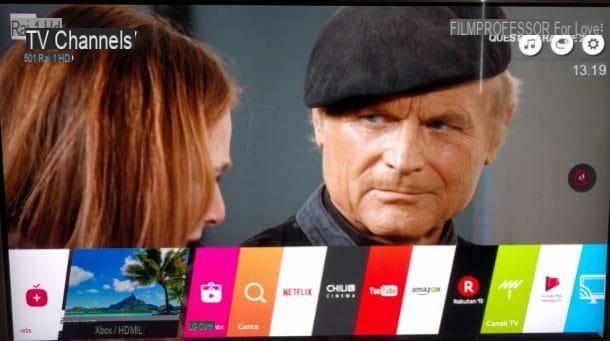
A aplicação de Netflix pode ser baixado das lojas virtuais mais recentes Smart TV, ou seja, as TVs de última geração que, uma vez conectadas à Internet, permitem que você aproveite parte do conteúdo online na forma de um aplicativo. Entre as principais marcas de Smart TV que permitem baixar o aplicativo da Netflix, Há Philips, LG, Samsung, Sony, Panasonic, afiado, Toshiba e Hisense.
Além disso, devo informar que algumas Smart TVs de última geração LG, Panasonic, Samsung e Sony oferecem uma experiência de usuário adicional para Netflix como, com o rótulo TV recomendada pela Netflix, tem o aplicativo de Netflix pré-instalado, mas também outros recursos adicionais: inicialização instantânea, inicialização rápida do Netflix, o botão Netflix no controle remoto e muito mais. Para obter mais informações sobre essas Smart TVs, recomendo que você visite o site da Netflix.
O procedimento para usar o Netflix varia um pouco de Smart TV para Smart TV, mas no final as etapas a seguir são semelhantes. Por exemplo, tenho uma TV LG e, portanto, vou explicar em detalhes como conectar Netflix a LG TV.
Se você também tiver uma TV desse tipo, a primeira coisa que você precisa fazer é verificar se ela está conectada à Internet, a fim de baixar o aplicativo Netflix por meio da loja integrada (oLoja de conteúdo LG, nesse caso).
Portanto, vá para o menu Configurações> Rede e, na lista de redes Wi-Fi disponíveis, toque em sua rede Wi-Fi, a fim de digitar, quando solicitado, o senha para se conectar a ele. Neste ponto, comece oLoja de conteúdo LG por meio de seu ícone localizado na tela principal da Smart TV e, após a identificação do aplicativo do Netflix por meio do mecanismo de pesquisa integrado, clique no botão Instalar.
Feito isso, inicie o aplicativo, faça login em sua conta e comece a visualizar um conteúdo clicando em seu pôster.
Como conectar o Netflix a uma TV não inteligente
Você não possui uma Smart TV e, portanto, se pergunta como conectar o Netflix a uma TV não inteligente? Nesse caso, não se preocupe: siga as instruções que vou lhe dar e com certeza você terá sucesso em seu intento.
Como conectar o Netflix à TV com o Chromecast

Se você quiser aproveitar o conteúdo de Netflix na sua TV e você não tiver uma Smart TV, você pode usar Google Chromecast.
Se você nunca ouviu falar, deve saber que se trata de um dispositivo feito pelo Google que tem como objetivo enviar streams de áudio e vídeo para a TV à qual está conectado. O conteúdo é enviado sem fio, através da rede Wi-Fi em casa, portanto, sem o uso de cabos.
A principal vantagem do Chromecast é, portanto, tornar até mesmo uma TV de geração mais antiga "inteligente", permitindo que você veja diretamente o conteúdo de Netflix e muitos outros aplicativos (também é compatível com vários outros serviços de streaming). O seu preço é muito competitivo, visto que se trata de 39,99 euros para a versão básica que suporta a transmissão de conteúdos em resolução full HD. Para suporte 4K, no entanto, é necessário comprar o Chromecast com Google TV a um preço de 69,99 euros. Este último também se diferencia por possuir o sistema operacional Google TV integrado e por ser pequeno com controle remoto, podendo ser utilizado sem passar pelo smartphone (ou outros aparelhos).
Para conectar o Netflix à TV por meio do Modelo básico do Chromecast, você deve realizar a primeira configuração do dispositivo conectando-o à TV e usando o aplicativo Página inicial do Google para smartphones e tablets.
Em seguida, pode-se proceder com a conexão entre o Netflix e a TV, atuando de um smartphone, tablet ou PC (usando o navegador cromo, o único que suporta a funcionalidade de transmissão via Chromecast).
Se, por exemplo, você se pergunta como conectar o Netflix à TV a partir do telefone, como você gostaria de ser capaz de conectar a Netflix à TV do iPhone ou a partir de Android, saiba que você só precisa usar o aplicativo Netflix para Android (também para download em lojas alternativas) e iOS / iPadOS e conectar seu smartphone à mesma rede Wi-Fi do Chromecast.
Assim que o aplicativo for baixado, inicie-o, faça login e toque em playbill de um conteúdo a ser reproduzido. Em seguida, pressione o ícone com símbolo de transmissão e, no menu que é mostrado a você, selecione o nome do chromecast. Em seguida, inicie a reprodução do conteúdo e isso começará automaticamente na TV à qual o dispositivo foi conectado chromecast.
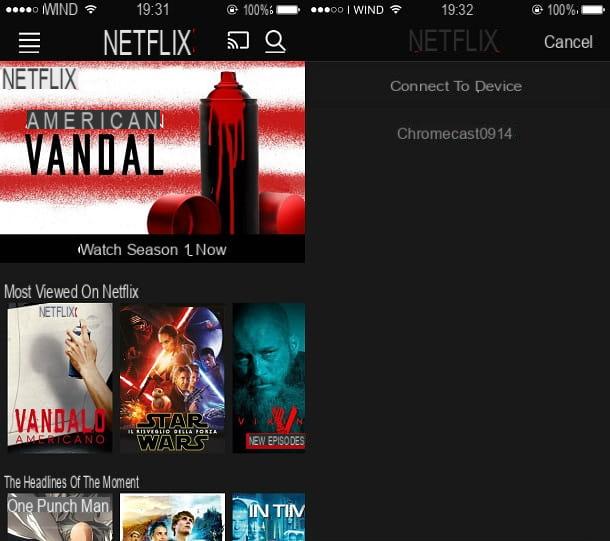
Se você preferir agir de PC, logar em Netflix de seu site oficial e inicia a reprodução de um conteúdo presente no catálogo. Feito isso, clique no ícone ⋮ localizado no canto superior direito do navegador e, no menu que se abre, clique no item viga. Em seguida, clique no nome do chromecast no menu de diálogo, para se conectar.
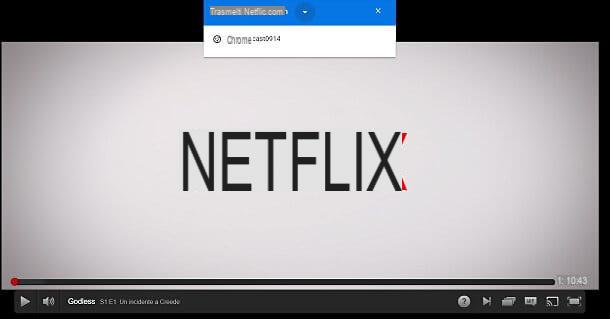
Agindo dessa forma, o conteúdo que você escolheu será pausado no PC ou Mac a partir do qual você o iniciou e será transmitido automaticamente para a TV na qual o Chromecast foi instalado.
Como conectar o Netflix à TV com o Amazon Fire TV Stick

Outra solução útil para conseguir conectar o Netflix em TVs não-Smart é o uso do Amazon Fire TV Stick, que é um dongle HDMI equipado com sistema operacional baseado em Android e controle remoto que permite fazer uma TV Smart, através de seu conexão à porta HDMI da mesma, bem como à tomada elétrica (ou uma porta USB na TV, se for capaz de ligar o dispositivo corretamente).
Ele está disponível em uma versão básica, para conteúdo Full HD (com um controle Alexa que também pode ser usado para controlar a TV, se você escolher o modelo um pouco mais caro), e na versão 4K, para visualização de conteúdo UHD. Alternativamente, também está disponível Cubo de TV de fogo, que é uma espécie de formato de caixa de TV Fire TV Stick com alto-falante integrado e Alexa. Suporte a conteúdo 4K.
See, a oferta na Amazon See, a oferta na AmazonUsar Amazon Fire TV Stick, você deve primeiro instalar e configurar o dispositivo em questão na sua TV. Depois disso, inicie o Netflix, pressionando seu ícone localizado na tela principal.
Caso ainda não esteja pré-instalado, você pode baixá-lo através da loja virtual proprietária, pressionando o botão Ottieni.
Feito isso, basta não fazer login em sua conta Netflix para selecionar o conteúdo a ser reproduzido diretamente na TV.
Como conectar o Netflix à TV com Apple TV
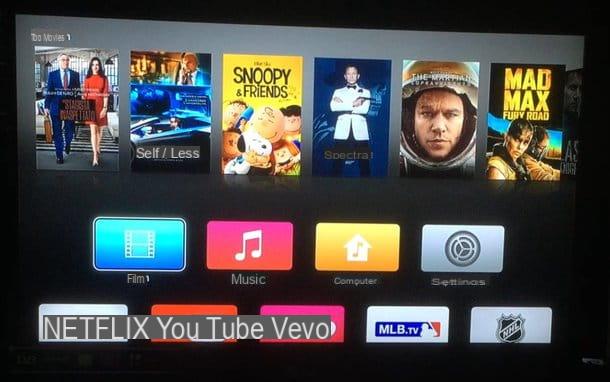
Outra solução que você pode considerar é usar apple TV, um media center da Apple que permite o download e, consequentemente, a execução de inúmeros apps, incluindo o da Netflix.
apple TV está disponível em um Versão HD 32 GB ou aquele chamado Apple TV 4K que, com memória de 32 GB ou 64 GB, suporta resolução UltraHD / 4K.
See, a oferta na Amazon See, a oferta na AmazonPara ser usado Netflix su apple TV, você precisa baixar seu aplicativo por meio da App Store integrada, para que possa fazer login em sua conta de acordo. Feito isso, basta identificar o conteúdo a ser reproduzido e pressioná-lo para iniciar a visualização.
Como conectar o Netflix à TV via console de jogos
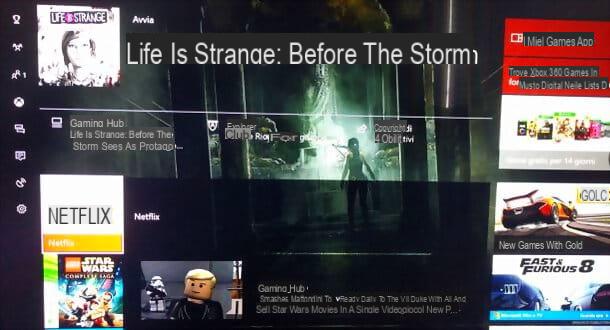
Caso você tenha um console de videogame, saiba que poderá utilizá-lo para assistir Netflix na sua TV, pois é possível instalar o aplicativo do Netflix su PlayStation 3, PlayStation 4, PlayStation 5, Xbox 360, Xbox One e Xbox Series S / X.
Para continuar, portanto, primeiro conecte o console à TV doméstica, através do painel Configurações> Rede, como também indicado em meus guias dedicados ao PS4 e Xbox One. Feito isso, inicie a loja virtual padrão do mesmo (PlayStation Store para PlayStation e Microsoft Store para Xbox), para fazer o download do Netflix.
Ao final do download basta não abrir o aplicativo, fazer o login com seus dados e, por último, iniciar a reprodução de um conteúdo
Outras soluções para conectar o Netflix à TV

Abaixo, no entanto, você encontrará outros listados soluções alternativas que você poderia avaliar, a fim de conectar o Netflix à TV, se os relatados anteriormente não o satisfizeram.
- TV Box - Caixas de TV são "caixas" que se conectam à TV e, muitas vezes equipadas com um sistema operacional Android, permitem o acesso a vários aplicativos de streaming, incluindo o Netflix. Mas tome cuidado, pois muitas vezes eles não possuem a certificação adequada e, portanto, não permitem a visualização do conteúdo da Netflix em HD / 4K. Mais informações aqui.
- Set-top box: set-top boxes são dispositivos que, normalmente fornecidos com assinatura de serviços de telefone ou TV paga, se conectam à TV e permitem o acesso a serviços de streaming. Mesmo os decodificadores podem ser facilmente conectados a TVs de gerações anteriores: desta forma, será possível fazer login no Netflix para reproduzir o conteúdo na TV. Entre os aparelhos mais famosos dessa categoria estão o decodificador Sky Q e os decodificadores TIM.
- Leitores de Blu-ray: finalmente, não deve ser subestimado, é a compra de um reprodutor Blu-Ray de nova geração. Na verdade, existem alguns reprodutores Blu-Ray Smart que permitem a instalação de aplicativos dedicados ao streaming, incluindo o Netflix. Se você quiser algum conselho sobre isso, leia meu guia dedicado a conselhos de compra.
Como conectar o Netflix à TV sem Wi-Fi

Você gostaria conectar Netflix à TV sem Wi-Fi? Nesse caso, você pode conectar seu computador à TV e usá-lo para acessar seu conteúdo favorito.
A este respeito, você pode recorrer ao uso de um cabo HDMI ou um adaptador SCART-HDMI, caso você possua uma TV muito antiga.
Esta é uma solução pensada principalmente para PCs portáteis, já que o cabo em questão deve ser conectado à porta HDMI do computador e também à da TV. Desta forma, ao iniciar um conteúdo Netflix a partir do computador, o stream de áudio e vídeo também será transmitido para a TV, através do modo de área de trabalho estendida.
Ao contrário da conexão via Chromecast ou dispositivo semelhante, no entanto, a reprodução ocorrerá em ambos os dispositivos: a TV doméstica constituirá, portanto, uma espécie de segunda tela. Para mais detalhes sobre essa possibilidade, leia meu tutorial dedicado ao tema.
Como conectar o Netflix à TV

























